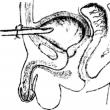Mga seksyon ng site
Pinili ng Editor:
- Ang mga tukso ni santo anthony
- Paano bumuo ng mga relasyon sa isang koponan?
- Anong mga araw binibinyagan ang mga bata sa simbahan?
- Life-size Noah's Ark na itinayo sa Holland
- "Hindi ka dapat yumuko sa ilalim ng nagbabagong mundo", o Sa mga benepisyo ng pag-iwas sa kasal sa pamamagitan ng pag-aayuno Pag-aayuno at ang matalik na buhay ng mag-asawa
- Ang pagkakawanggawa bilang isang espirituwal na pangangailangan ng mga mangangalakal ng Lumang Mananampalataya Mga mangangalakal ng mga Lumang Mananampalataya
- Bakit ang isang Ortodokso ay "isang lingkod ng Diyos" at isang Katoliko ay isang "anak ng Diyos"?
- Kapag ang pagsunod ay bahagi ng paglalarawan ng trabaho
- Old Believers at Old Believers: Sino Sila at Ano ang Pagkakaiba sa pagitan ng Old Believers at Orthodox Christians
- Kapag ang isang bata ay bininyagan ayon sa mga tradisyon ng Orthodox
Advertising
| Paano gumuhit ng mga volumetric na titik sa core. Gumagawa ng malalaking teksto sa CorelDraw |
| landas para sa teksto at Tool sa Pagpili (Pointer) piliin ang landas na ito. Patakbuhin ang utos Text-Text kasama ang landas... Ilagay ang cursor sa landas at ipasok ang teksto sa landas (Larawan 6.1).
kanin. 6.1. Upang ayusin ang posisyon ng text na ipinasok kasama ng isang path gamit Tool sa Pagpili (Pointer) piliin ang teksto sa kahabaan ng landas. Sa panel ng katangian ng tool, piliin ang mga sumusunod na opsyon:
kanin. 6.2. Narito ang mga pindutan I-flip ang teksto nang pahalang upang i-flip ang mga text character mula kaliwa pakanan, at I-flip ang teksto nang patayo upang i-flip ang mga simbolo ng teksto (Larawan 6.3). Sa madaling salita, para sa tekstong matatagpuan sa kahabaan ng landas, maaari kang maglapat ng pag-ikot ng 180 .
kanin. 6.3. Ang isang praktikal na halimbawa kung paano magagamit ng isang taga-disenyo ang teksto sa isang landas ay ipinapakita sa Fig. 6.4.
kanin. 6.4. Isaalang-alang natin ang kaso kapag ang teksto ay matatagpuan sa isang bilog. Sa pamamagitan ng pagbabago ng mga parameter ng teksto, halimbawa, ang laki nito, maaari mong tiyakin na ito ay magkasya sa buong bilog at pantay (Larawan 6.5).
kanin. 6.5. Ngayon ay itatago natin ang landas, iyon ay, ang linya ng bilog. Upang gawin ito, kailangan mong piliin ang lahat ng mga bagay. Tool sa pagpili at alisin ang balangkas (fig. 6.6).
kanin. 6.6. Susunod, maaari nating gawing isang uri ng pag-print ang ating gawa. Upang magmukhang print ang aming larawan, magdagdag ng dalawang bilog at maglagay ng bilog sa isang bilog. Ngayon kailangan nating gawing isang bagay ang dalawang bilog. Upang gawin ito, nang hindi inaalis ang pagpili mula sa kanila, isinasagawa namin ang utos Ayusin-Pagsamahin (Ctrl + L)- bigas. 6.7.
kanin. 6.7. Nasa ibaba ang ilang logo na ginawa gamit ang text sa daan (Figure 6.8).
kanin. 6.8. Epekto ng shellKung ikukumpara sa mga naunang bersyon, sa CorelDrawX7 maaari naming ilapat ang mga epekto nang hindi nakompromiso ang impormasyon ng teksto at hindi na kinakailangan na i-convert ang teksto sa mga kurba. Kasama sa programa ang mga epekto tulad ng transparency, lens, bevelling, extruding, blending, at envelope effects (Figure 6.9).
kanin. 6.9. Upang i-wrap ang text sa isang wrapper, sundin ang mga hakbang na ito:
kanin. 6.10. Paunang titikPara sa plain text, maaari kang gumawa ng mga bullet na listahan at drop caps. Bagong termino Ang isang bullet na listahan sa pag-print ay karaniwang tinatawag na isang pagkakasunud-sunod ng mga pantay na na-format na mga talata, sa simula ng bawat isa kung saan ang isang list marker ay inilalagay sa anyo ng isang gitling o isang graphic na simbolo. Bagong termino Ang drop cap ay ang unang character ng isang talata, na naka-highlight sa isang napakalaking sukat (kumpara sa katawan ng talata) at matatagpuan sa isang espesyal na paraan na may kaugnayan sa natitirang bahagi ng teksto ng talata. Ang isang drop cap ay maaaring malikha gamit ang utos Text-Drop Cap- bigas. 6.11.
kanin. 6.11.
Gamit ang Lens effectUpang lumikha ng epekto ng pagpapalaki ng bahagi ng isang imahe, gumagamit ang CorelDRAW ng mga lente. Ang epektong ito ay maaaring ilapat sa anumang mga bagay na CorelDRAW, kabilang ang mga raster na imahe na na-import sa programa (sa partikular, mga litrato). Editor ng graphics ay nagbibigay sa iyo ng ilang uri ng mga lente, at ang pag-access sa mga ito ay natanto gamit ang drop-down na listahan na matatagpuan sa gitna ng window Lens tinawag ng utos Effects-Lens, na tumutugma sa keyboard shortcut Alt + F3- bigas. 6.12.
kanin. 6.12. Upang maging pamilyar sa pagkilos ng lens effect, simulan ang CorelDRAW at i-type ang anumang text o pag-import gamit ang command File-Import litrato. V sa kasong ito ang teksto (o larawan) ay gumaganap bilang isang bagay na malalantad sa lens at magpapalaki. Ngayon lumikha ng isang bagay na gagamitin bilang isang lens (maaari mong gamitin ang anumang saradong hugis tulad ng isang parihaba o isang bilog bilang isang lens). Tool sa pagpili piliin ang bagay na magsisilbing lens at piliin ang command Effects-Lens... May lalabas na window Lens... I-install mula sa dropdown gustong opsyon lens, halimbawa Mata ng isda, gawin ang mga kinakailangang setting epektong ito at mag-click sa pindutan Mag-apply... Upang tapusin ang paksang ito, tingnan natin ang dalawa pang halimbawa (Figure 6.13). Sa unang larawan, ang isang lens ay inilapat sa isang bitmap. Sa pangalawa - ang lens ay iginuhit nang napaka-realistiko at may epekto ng anino na inilapat dito.
kanin. 6.13. Punan ang text ng texture ng larawan gamit ang PowerClip toolI-type ang anumang salita sa plain text, i-highlight ang text Tool sa pagpili, mula sa menu na tinatawag ng kanang pindutan ng mouse, i-convert ang resultang label sa mga kurba (Larawan 6.14).
kanin. 6.14. Ngayon alisin ang punan at itakda ang balangkas sa 2 mm. (fig. 6.15).
kanin. 6.15. Koponan File-Import i-import ang bitmap sa programa. I-highlight ang isang larawan at utos Effects-PowerClip-Place sa Frame ilagay ang bitmap sa lalagyan sa pamamagitan ng pag-click sa text na may malaking itim na arrow - fig. 6.16.
kanin. 6.16. Kung pupunuin mo ang bawat titik nang hiwalay sa iyong texture, makakakuha ka ng ganito (Larawan 6.17).
kanin. 6.17. Tekstong may mga epekto ng timpla at pagbaluktotNagsusulat kami ng anumang teksto, pagkatapos ay ang tool Polygon (Y) gumuhit ng rhombus 10 sa 100 mm (Larawan 6.18).
kanin. 6.18. Kulayan ng asul ang rhombus at i-duplicate ( Ctrl + D). Ilagay ang orihinal at ang duplicate sa ilang distansya mula sa isa't isa at ilapat sa pagitan ng mga ito Haluin ang clockwise(fig. 6.19 at fig. 6.20).
kanin. 6.19.
kanin. 6.20. Ngayon ay ilapat natin ang tool pagbaluktot at i-twist namin ang mga rhombus mula sa gitna ng overflow (Larawan 6.21).
kanin. 6.21.
kanin. 6.22. Text gamit ang Artistic Media toolI-activate ang Text tool at magsulat ng anumang text sa drawing sheet. Bago ilapat ang mga artistikong epekto sa teksto, dapat itong gawing mga kurba. Upang gawin ito, piliin ang ipinasok na teksto na may Tool sa pagpili at pindutin ang keyboard shortcut Ctrl + Q... Ngayon i-activate ang tool sa graphics panel Dekorasyon at itakda ang mode sa property bar Magsipilyo – Para sa pandekorasyon na disenyo ng mga inskripsiyon, kadalasang ginagamit ang raster editor na Adobe Photoshop, na may malakas na arsenal ng mga filter, effect, at mga mode ng blending ng layer. Ngunit mayroon ang CorelDRAW hindi maikakailang kalamangan, na binubuo sa katotohanan na ang 3D-inscription ay nilikha sa vector format. Alamin natin kung paano gumawa ng mga 3D na titik sa Korela. Ang volumetric na hitsura ng imahe ay ibinibigay ng heterogeneity ng mga kulay, isang kumbinasyon ng mga highlight at anino, mga sukat, mga proporsyon ng pananaw. Bago ka magsimulang gumuhit ng mga volumetric na titik, bumuo ng teksto at ang batayan kung saan gagawin ang volume: kulay, solusyon sa laki, estilo. Mayroong ilang mga paraan kung paano gumawa ng isang napakalaking teksto sa Korela. Isang simpleng paraan na hindi nangangailangan ng maraming oras at espesyal na kaalaman. Gawin ang sumusunod:  Kaya, handa na ang mga volumetric na titik sa Korela. Sa eksperimento, maaari mong makamit ang pagtaas o pagbaba sa epekto. Ang pangunahing bagay ay ang teksto ay madaling basahin at hindi mukhang flat. Dami sa pamamagitan ng pagpunoMaaari kang lumikha ng isang 3D na epekto sa pamamagitan ng pagtatrabaho sa mga parameter ng pagpuno ng bagay at ang balangkas nito. Ginagawa ito tulad ng sumusunod:
paghilaUmiiral espesyal na kasangkapan tinatawag na Extrusion at hinahayaan kang lumikha ng magandang 3D text sa CorelDRAW. Ang ilalim na linya ay ang mga titik ay tila lumalaki sa dami sa isang tiyak na direksyon. Ang elementong gagawin mo ay tinatawag na extrusion body, at maaari mo ring ilapat ang mga setting ng kulay at punan dito. Ang pamamaraan ay maaaring schematically na kinakatawan bilang mga sumusunod:  Pag-apawIsa pang simpleng paraan upang gumawa ng mga 3D na titik sa Korela sa ilang mga pag-click. Ang ilalim na linya ay ang dalawang kopya ng inskripsiyon ay nilikha at ang isa ay inilipat na may kaugnayan sa isa pa. Pagkatapos ang tinukoy na utos ay simpleng pinaandar. Ang pamamaraan ay katulad ng pull effect:
Warp na mga titikAng epekto ng lakas ng tunog ay maaaring makamit sa pamamagitan lamang ng pagbaluktot sa mga proporsyon ng caption:  Halimbawa, maaari mong palawakin ang isang parirala mula simula hanggang matapos upang lumikha ng isang pakiramdam ng pananaw. Pagkatapos ay maaari mong gamitin ang alinman sa mga naunang tinalakay na pamamaraan, magdagdag ng mga highlight o punan. Ang pangunahing bagay ay hindi mag-overload sa mga hindi kinakailangang epekto. Maaari ka ring mag-deform gamit ang Lens tool, na lumilikha ng distortion na "Fisheye". Punan ng mga titik, litrato o patternAng pangkat na ito ng mga paraan upang lumikha ng mga volumetric na titik sa Korela ay gumagana gamit ang aksyon na "Ilagay sa lalagyan." Ginagamit nito ang aming parirala, at ang nilalaman ay maaaring isang larawan, isang pattern, o mga titik, salita o parirala na handa na at artistikong dinisenyo. Ang algorithm ng mga aksyon ay ang mga sumusunod:
Ang mga ganyan iba't ibang variant volumetric na imahe ng mga titik sa editor na Korel. Kadalasan, pinagsama ang artist iba't ibang paraan at mga tool para sa paglikha ng madaling basahin at mukhang epektibong sulat. Malawak na aplikasyon Ito ay matatagpuan sa disenyo ng advertising, paglikha ng logo, paglalarawan ng slogan, at kaakit-akit na disenyo ng packaging. Upang gawing hindi lamang makapal ang teksto, ngunit upang magdagdag din ng mga highlight dito, ang isang may karanasan na gumagamit ng isang software tool na tinatawag na CorelDRAW ay mangangailangan ng hindi hihigit sa labinlimang minuto. Kapansin-pansin, gagawin niya ito gamit ang mga karaniwang tool at function, batay sa isang indibidwal na diskarte sa pagkumpleto ng isang partikular na gawain. Una, makatuwirang piliin ang kinakailangang laki at sukat ng font ng teksto sa pamamagitan ng mga function ng Nudge Offset na matatagpuan sa toolbar na tinatawag na Pick Tool. Dapat mo ring alagaan ang pag-set up ng Contour effect, na maaaring isaayos sa pamamagitan ng isang espesyal na menu o ang kumbinasyon ng Ctrl + F11 key. Bilang isang tuntunin, ang isang sukat ay tinukoy na hindi lalampas sa isang ikasampu ng average na kapal ng mga simbolo ng titik. Gamit ang function ng Nudge Offset, maaari kang magsagawa ng mga tumpak na offset ng iba't ibang mga hugis, na kung saan ay lalong mahalaga sa kaso ng malawakang paggamit ng mga naturang epekto, gayundin kapag ang taga-disenyo ay kinakailangan na obserbahan ang sukdulang katumpakan at katumpakan. Ang nai-type na teksto ay dapat na ihanda nang maaga, at pagkatapos, sa pamamagitan ng pagpapatupad ng Ctrl + Q key command, bigyan ito ng kinakailangang curvature. Sa parehong yugto, ang Contour effect ay ginagamit, pagkatapos kung saan ang teksto na may epekto ay nahahati sa ilan magkahiwalay na bahagi sa pamamagitan ng mga function Arrange> Break Apart (Ctrl + K). Upang i-duplicate ang orihinal na font, dapat mong pindutin ang plus sa keyboard, maaari mo ring gamitin ang mga arrow ng direksyon upang ilipat ito sa paligid ng gumaganang screen. Susunod, italaga ang binagong uri ng font gamit ang utos ng Pick Tool at ilapat ang Trim function. Ngayon ay maaari mong alisin ang duplicate. Ang isang set ng mga function na Shape Tool (F10) ay makakatulong sa user na pinuhin ang iba pang mga bagay. Kinakailangan na huwag kalimutang simulan ang Dynamic Guides function (Alt + Shift + D) upang mailigtas ang iyong sarili mula sa mga hindi kinakailangang problema at problema. Ang utos na ito ay responsable para sa eksaktong at kahit na paglipat ng lahat ng mga anchor point at linya. Nakukuha ng glare ang kakulangan ng katumpakan.
Gamit ang isang katulad na pamamaraan, ang taga-disenyo ay maaaring magbigay ng kinakailangang dami sa halos anumang bagay, hindi sa banggitin ang pagtatrabaho sa anino at lahat ng uri ng mga reflexes. Bukod dito, hindi kinakailangang gumamit ng interactive na transparency at gradient fill sa mga ganitong kaso. Paglalapat ng facet effect
Sa pamamagitan ng paglalapat ng Contour effect (Ctrl + F9), maaari kang magdagdag ng maramihang mga paunang gilid sa binagong text object. Pagkatapos ay kakailanganin mong gamitin ang tinatawag na mga serif sa pamamagitan ng grupo ng mga function ng Free Hand Tool kapag nagtatrabaho sa pag-snap sa mga elemento (Alt + Z). Ang dalawang-buhol na mga segment ay magiging higit pa sa sapat.
Kung ilalapat mo ang Smart Fill Tool, ang tinukoy na lugar ng teksto ay magiging isang hiwalay na bagay.
Pagkatapos nito, maaari mong alisin ang mga linya ng tabas at mga serif, at ang teksto ay hahatiin sa mga titik at simbolo. Ang taga-disenyo ay libre upang itakda ang mga gradient sa kanyang paghuhusga. Upang ipinta ang mga gilid ng isang text object na nasa ilalim ng light source, kailangan mong gamitin ang gradient function na tinatawag na Status Bar, na karaniwang matatagpuan sa kanang bahagi sa ibaba ng working area. Maaari mo ring gamitin ang kanang pindutan ng mouse at ang command na Copy Fill Here. |
Sikat:
Bago
- Yuri Trutnev Personal na buhay ni Yuri Trutnev
- Ang gobernador ng Sakhalin, Alexander Horoshavin, ay pinigil dahil sa hinalang pagtanggap ng suhol. Ano ang nangyari kay Horoshavin
- Ang sinaunang soberanya. III. Ang soberanya at ang kanyang hukuman. Diocletian: Quae fuerunt vitia, mores sunt - Kung ano ang mga bisyo noon ay pumasok na sa mores
- Order reporma sa Russia
- Kaarawan ng Soviet Guard
- Sa makasaysayang sitwasyon bago ang labanan ng Borodino
- Sikretong opisina ng Shishkovsky
- Ang kahulugan ng pangalang Yasmina sa kasaysayan
- Bakit nangangarap ang isang Excavator sa isang panaginip, isang pangarap na libro upang makita ang isang Excavator ano ang ibig sabihin nito?
- Mga lihim ng numerolohiya: kung paano malaman ang petsa ng kamatayan